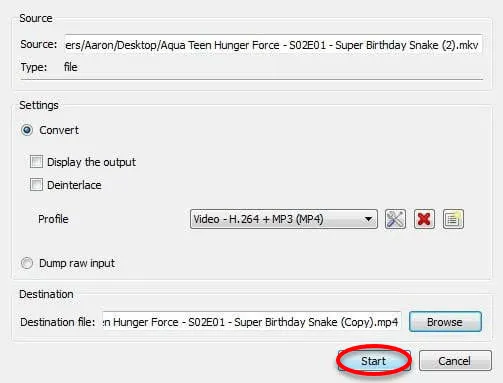مقدمه :
اگر از دنبال کنندگان و علاقه مندان به سینمای بینالملل باشید، حتما با فرمت مَترُسکا (MKV) آشنایی دارید. این فرمت به نوعی زبان سینمای بینالملل است، چراکه با استفاده از این فرمت میتوان به راحتی میان لایههای صدا جابهجا شد؛ زیرنویس را حذف و یا اضافه کرد و مهمتر از همه اینکه حجم فایل ویدیویی را به طور چشم گیری کاهش داد. اما در کنار تمامی نکات مثبت ذکر شده برای این فرمت، لازم است با نکات منفی آن نیز آشنا شوید. فرمت MKV به دلیل استفاده از کُدکهایی خاص، قابل اجرا بر روی تمامی نرم افزارهای پخش کننده نمیباشد. تلوزیونهای قدیمی این فرمت را پخش نمیکنند، گوشیهای قدیمی هم قادر به پخش این فرمت نیستند. پس در شرایطی باید این فرمت را به یک فرمت استاندارد (قابل پخش بر روی هر سیستم دیجیتال) تبدیل کرد. فرمت MP4 معروف ترین و بهترین نسخه استاندارد در میان فرمتهای موجود میباشد که از کیفیت صدا و تصویر خوبی برخوردار است و بر روی هر ابزاری قابلیت پخش دارد. در ادامه به نحوه تبدیل فرمت MKV به MP4 بر روی سیستم عاملهای پر طرفداری همچون اندروید (Android)، ویندوز (Windows)، آی او اس (IOS) و مکینتاش (Mac) خواهیم پرداخت؛ پس در ادامه با فروشگاه ادبازار همراه باشید.
تبدیل فرمت MKV به MP4 در ویندوز و مک با VLC media player
میتوان گفت که نرم افزار VLC media player قادر به شناسایی و پخش تمامی فرمتهای ویدیویی است. این نرم افزار از جمله نرم افزارهای قدیمی و عضو ثابت سیستمهای کامپیوتری میباشد که از قدرت مانور بالایی در زمینه فرمتهای ویدیویی برخوردار است. خوشبختانه نرم افزار VLC media player برای هر دو سیستم عامل ویندوز و مکینتاش در دسترس یوده و از طریق آن و استفاده از راهنمای ارائه شده در این مطلب قادر به تبدیل فرمت MKV به MP4 خواهید بود.
 copy.webp)
قدم اول : پس از دانلود و نصب VLC media player با کلیک بر روی آیکون برنامه وارد نرم افزار شده و بر روی سربرگ Media در قسمت فوقانی سمت چپ نرم افزار کلیک میکنیم. پس از انجام این مرحله، در صفحه جدید باز شده به دنبال گزینه convert/save میگردیم و بر روی آن کلیک میکنیم. لازم به ذکر است که تنها با فشردن کلیدهای ترکیبی Ctrl+R نیز میتوانستید این کار را انجام دهید.
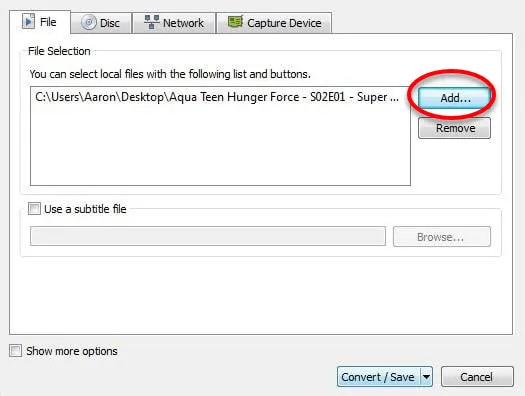
قدم دوم : بر روی گزینه add که در تصویر بالا مشخص شده است کلیک میکنیم و پس از آن فایلی ویدیویی که قصد تبدیل فرمت آن از MKV به MP4 داریم را انتخاب میکنیم.
پس از انتخاب فایل، لازم است تا بر روی گزینه convert/save در پایین صفحه کلیک کنید.
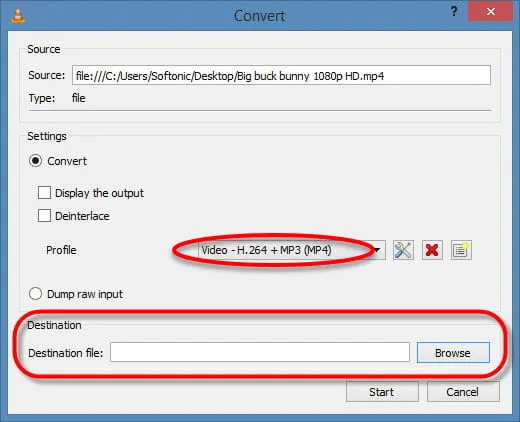
قدم سوم : پس از انجام مراحل قبلی صفحه جدیدی برای شما باز خواهد شد که در آن میتوانید تنظیمات ویدئو خروجی را به حالت مدنظر خود درآورید. از آن جا که هدف ما در این مقاله ساخت یک ویدئو استاندارد با فرمت MP4 میباشد، تنظیمات را مطابق شکل بالا قرار دادیم.
پس از اعمال تنظیمات لازم است محل خروجی فایل را مشخص کنیم که با کلیک بر روی گزینه Browse میتوانید این مرحله را نیز پشت سر بگذارید.
حالا وقتشه! اینو بخون 5 بهترین شبیه ساز iOS برای ویندوز
نکته مهم : پیشنهاد میکنیم در صورتی که از سایر گزینهها اطلاعاتی ندارید؛ از تغییر دادن آنها خودداری کنید.
قدم چهارم : پس از این که از تنظیمات اعمال شده مطمئن شدید؛ میتوانید با کلیک بر روی گزینه start فرآیند تبدیل فرمت را آغاز کنید. پس از کلیک بر روی این گزینه، نوار سبز رنگ وضعیت شروع به حرکت خواهد کرد و در پایان فایل ویدئویی شما با فرمت MP4 در محلی که انتخاب کرده بودید آماده و در دسترس خواهد بود.
توجه داشته باشید که با انجام مراحل بالا فایل اولیه یا فرمت MKV حذف نخواهد شد و شما همچنان به آن فایل دسترسی خواهید داشت.
تبدیل فرمت MKV به MP4 اندروید با Video Converter
نرم افزار Video Convertor به عنوان محبوب ترین برنامه تبدیل فرمتهایی ویدیویی در تلفنهای همراه اندروید شناخته شده است؛ به همین دلیل ما هم تصمیم گرفتیم که با استفاده از همین نرم افزار تبدیل فرمت MKV به MP4 را به شما آموزش دهیم. این نرم افزار از رابط کاربری بسیار سادهای بهره میبرد و ویژگی اصلی آن عدم کاهش کیفیت ویدیو در زمان تبدیل فرمت است. این برنامه دارای قابلیتهای مفید دیگری همچون جداسازی صوت از ویدیو و ... نیز میباشد. در ادامه با آموزش نحوه تبدیل فرمت MKV به MP4 با استفاده از نرم افزار Video Convertor در اندروید خدمت شما هستیم.
قدم اول : پس از دانلود نرم افزار Video Convertor، این نرم افزار را باز کرده و در اولین قدم فایل مدنظر خود را انتخاب میکنیم.
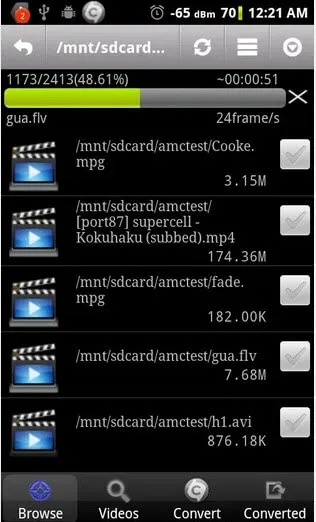
قدم دوم : پس از این که فایل ویدیویی با فورمت MKV را انتخاب کردیم؛ بر روی گزینه Convert در پایین صفحه کلیک میکنیم. پس از کلیک بر روی این گزینه شما با صفحه تنظیمات تبدیل رو به رو خواهید شد که برای تهیه یک ویدیو با فرمت استاندارد و بدون تغییر کیفیت، به شما پیشنهاد میکنیم که از قالب ارائه شده در تصویر بالا استفاده کنید.
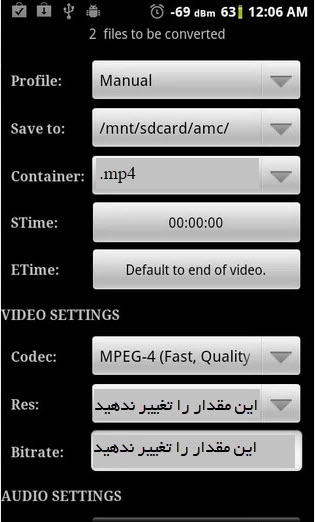
قدم سوم : پس از اینکه از تنطیمات اطمینان حاصل کردید؛ میتوانید با لمس گزینه Start فرآیند تبدیل فرمت را شروع کنید.
حالا وقتشه! اینو بخون نصب ویندوز 10 روی لپ تاپ و کامپیوتر با پارتیشن بندی
در پایان فایل مدنظر شما با فرمت MP4 در محلی که در قدم دوم مشخص کرید آماده خواهد بود.
تبدیل فرمت MKV به MP4 در IOS با Movp4
در میان روشهای ارائه شده برای سیستم عاملهای مختلف، کاربران تلفنهای همراه شرکت اپل کار ساده تری را در پیش دارند.
در این آموزش که برای کاربران IOS آماده کردهایم؛ از نرم افزار Movp4 استفاده شده که بدون نیاز به جلبریک (Jailbreak) بوده و به راحتی با استفاده از آن میتوانید هر فرمت ویدیویی را به MP4 تبدیل کنید.

قدم اول : برای دانلود نرم افزار Movp4 کافیست تا اسم آن را در اپل استور سرچ کنید. پس از دانلود و نصب نرم افزار به راحتی قادر به تبدیل فرمت MKV به MP4 خواهید بود.
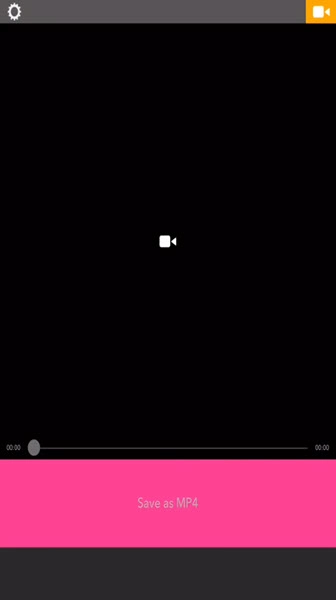
قدم دوم : رابط کاربری این نرم افزار تنها از دو بخش تشکیل شده که با کلیک بر روی علامت دوربین در مرکز صفحه میتوانید فایل ویدیویی مدنظر خود، که قصد تبدیل آن به فرمت MP4 دارید را انتخاب کنید.
قدم سوم : پس از انتخاب فایل ویدیویی، تنها کافیست تا با کلیک بر روی گزینه Save as MP4 فرآیند تبدیل فرمت را آغاز کنید.
در نهایت فایل MP4 شما در پوشهای که فایل MKV را از آن انتخاب کرید؛ قابل مشاهده است.
سخن نهایی :
نرم افزارهایی که در این مقاله به شما معرفی کردیم، همگی از قابلیتهای بسیاری برخوردار هستند که با اندکی گشت و گذار در آنها میتوانید به سایر ویژگیهای آنها نیز دسترسی پیدا کنید. در این مقاله تلاش کردیم که از طریق محبوب ترین نرم افزارها و با استفاده از ساده ترین روشها نحوه تبدیل فرمت ویدیویی MKV به MP4 را در تمامی سیستم عاملها به شما آموزش دهیم. اگر شما نیز روشهایی میشناسید که فکر میکنید منجر به افزایش کیفیت این نوشته میشود؛ لطفا از طریق بخش ارسال نظرات با ما و کاربران فروشگاه هدف به اشتراک بگذارید.